Linuxové servery mohou působit složitě, zejména pro nové uživatele. Proto vznikla řada projektů, které mají za cíl usnadnit zřízení vlastního linuxového souborového serveru. Jedním z takových projektů, který si klade za cíl zpřístupnit provozování linuxového NAS, je Amahi. Projekt Amahi se zaměřuje na jednoduchou instalaci, intuitivní uživatelské rozhraní a snadnou ovladatelnost. V tomto článku si ukážeme, jak nainstalovat Amahi 10 a jak s jeho pomocí vytvořit plnohodnotný Linux NAS.
Důležité upozornění: Pro provozování Amahi budete potřebovat starší počítač nebo server, který může být trvale zapnutý. Pokud takový hardware nemáte k dispozici, zvažte možnost vyzkoušet Amahi na VPS, kde je to také možné.
Instalace Fedora Server 25
Amahi je serverová technologie pro Linux, ale není to software, který byste mohli jednoduše stáhnout a nahrát na USB disk. Místo toho musíte použít existující serverový operační systém, spustit instalační nástroj Amahi a převést váš systém na tzv. „HDA“. Nejčastěji se pro tento účel používá serverový OS Fedora Server.
Aktuální verze serverového softwaru Amahi, označená číslem 11, je založena na Fedora Server 27. Nicméně v tomto návodu se zaměříme na Amahi 10 s Fedora Server 25, protože je spolehlivější a instalační proces je s ním bezproblémovější. Navzdory existenci novějších verzí Fedora Serveru je použití starších verzí pro účely Amahi v pořádku, protože veškerý software pro váš server je aktualizován prostřednictvím oficiálního úložiště softwaru Amahi.
Získání starších verzí Fedora Server není nemožné, i když to vývojáři nedoporučují a preferují používání nejnovější verze. Nejrychlejší způsob, jak získat Fedoru 25, je použít nástroj wget. Otevřete terminál a stáhněte si nejnovější ISO soubor serveru F25:
wget https://download.fedoraproject.org/pub/fedora/linux/releases/25/Server/x86_64/iso/Fedora-Server-netinst-x86_64-25-1.3.iso
Stažení síťového instalačního ISO souboru F25 Server by nemělo trvat dlouho, protože je mnohem menší než kompletní instalační ISO. Po dokončení stahování si stáhněte Etcher pro Linux, vložte USB flash disk o velikosti 1 GB a použijte ho k vypálení ISO souboru.
Jakmile máte Fedora 25 na USB disku, věnujte chvíli vytvoření nového účtu Amahi. Během vytváření účtu budete dotázáni na několik otázek týkajících se vaší sítě, proto si tyto informace připravte. Kromě toho nástroj pro vytvoření účtu vygeneruje instalační kód. Tyto informace si bezpečně uložte, protože je budete potřebovat později.
Rozdělení disku
Rozdělení disku pro Fedora Server je velmi důležité kvůli způsobu, jakým Amahi pracuje. Nevybírejte „AUTOMATICKY“, protože by to nastavilo rozložení oddílů LVM a mohlo by potenciálně způsobit problémy s nastavením Amahi. Místo toho, po spuštění z F25 ISO, klikněte na ikonu pevného disku v sekci „SYSTÉM“, vyberte disk, na který chcete systém nainstalovat, a zaškrtněte políčko vedle možnosti „Chci nakonfigurovat rozdělení“.
Kliknutím na tlačítko „HOTOVO“ se dostanete do nástroje pro rozdělení disku Anaconda. V tomto nástroji klikněte na tlačítko mínus, abyste odstranili všechny oddíly, které se na pevném disku nacházejí. Poté najděte rozbalovací nabídku, otevřete ji a změňte z „LVM“ na „STANDARDNÍ“.
Poznámka: Dělič oddílů se bude snažit změnit „STANDARDNÍ“ zpět na „AUTOMATICKY“, takže budete možná muset volbu „STANDARDNÍ“ nastavit vícekrát.
Klikněte na tlačítko + pro vytvoření nového oddílu. Najděte „bod připojení“ a změňte jej na / (kořenový adresář).
Pokuste se přidělit kořenovému oddílu většinu místa na disku.
V tomto příkladu má serverový disk Amahi velikost 18 GB. Kořenovému oddílu je přiřazeno 14,9 GB, zbývající prostor je vyhrazen pro oddíl SWAP.
Po nastavení všech oddílů klikněte na tlačítko „Hotovo“ pro návrat do předchozí nabídky.
Uživatelé UEFI
Obecně platí, že UEFI není pro domácí server nutné. Většina uživatelů by měla být schopna obejít se pouze s BIOS bootováním. Nemáte možnost použít BIOS? Pokud ano, po vytvoření kořenového oddílu vytvořte oddíl Fat32 o velikosti 512 MB. V bodě připojení vyberte /boot/efi.
Jakmile je oddíl EFI připraven, použijte zbývající prostor na disku k vytvoření oddílu SWAP.
Spuštění instalace
Nastavení oddílů je náročná část. Zbytek instalace je poměrně jednoduchý. Vyberte „Výběr softwaru“. V této části vyberte „Minimální instalace“. Vpravo vyberte „Standardní“ a kliknutím na „Hotovo“ se vraťte do hlavní nabídky. Kliknutím na „Zahájit instalaci“ spustíte instalační proces.
Zatímco se Fedora Server instaluje, nastavte uživatelské jméno. NENASTAVUJTE KOŘENOVÉ HESLO!
Instalace Amahi
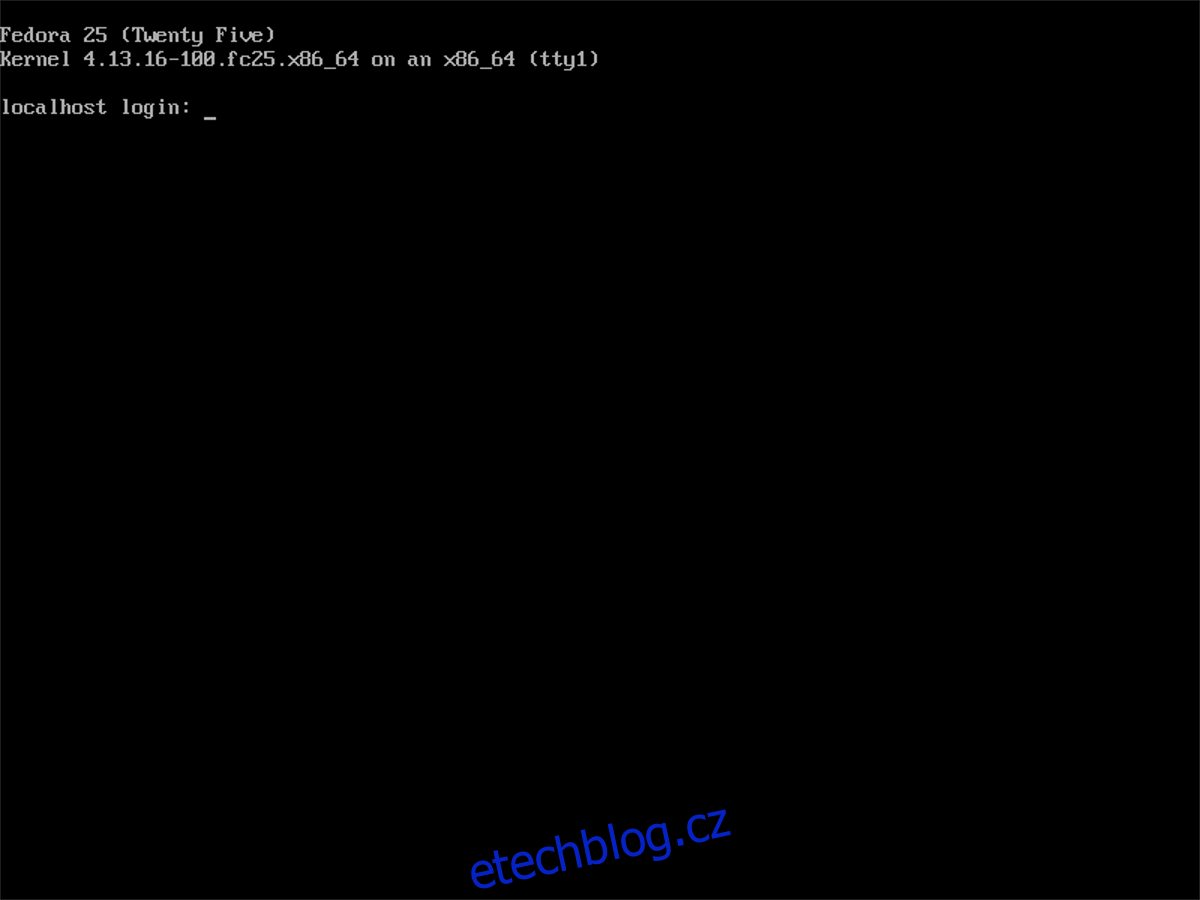
Nyní, když je server Fedora spuštěný, je čas nainstalovat Amahi 10. Než začnete cokoliv dělat, spusťte příkaz ping, abyste se ujistili, že síťové připojení serveru funguje správně:
ping google.com -c3
Stáhněte a nainstalujte Amahi RPM:
sudo -s rpm -Uvh https://f25.amahi.org/noarch/hda-release-10.0.0-1.noarch.rpm
Nakonec nainstalujte nástroje Amahi. Nezapomeňte nahradit „VÁŠ INSTALAČNÍ KÓD“ kódem, který vám Amahi poskytne po vytvoření nového účtu.
dnf -y install hda-ctl hda-install YOUR-INSTALL-CODE
Používání Amahi
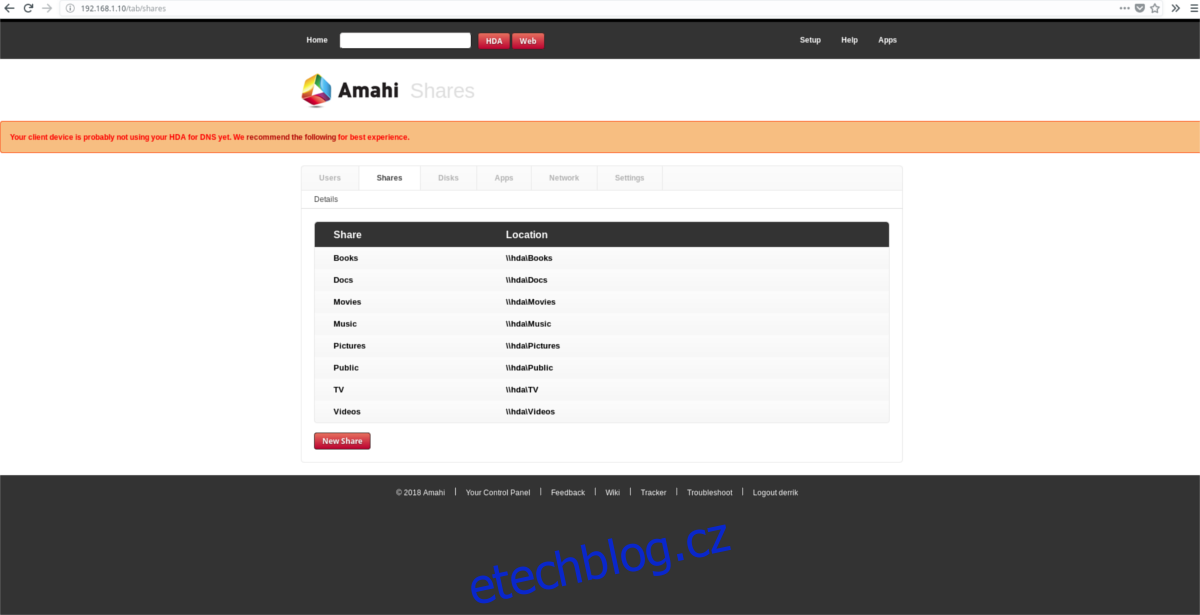
Na rozdíl od mnoha jiných softwarových nástrojů pro Linux NAS, Amahi obvykle nevyžaduje rozsáhlou konfiguraci. Sdílení souborů by mělo být okamžitě připraveno k použití. Pro přístup k serveru se přihlaste přes webové rozhraní a proveďte další úpravy (pokud chcete). Otevřete novou kartu prohlížeče a zadejte adresu:
https://server-local-ip-address
Nejste si jisti, jaká je IP adresa serveru? Zkuste následující příkaz:
ip addr show
Uživatelé si mohou také instalovat různé aplikace z obchodu Amahi. Více informací o aplikacích naleznete zde.
Upgrade na Amahi 11
Jak bylo zmíněno dříve, server Amahi běží na starší verzi Fedora Server. Vývojáři si dávají na čas s vydáváním nových verzí softwaru, a to je důvod, proč to tak je. Pokud server používáte pouze pro Amahi a nepotřebujete nejnovější balíčky, nemělo by to vadit. Starší verze Fedory nemají oficiální podporu od vývojářů, ale to by nemělo představovat problém.
Pokud vám Amahi 10 nevyhovuje, zvažte upgrade na verzi 11, protože používá Fedoru 27, která má stále určitou podporu, i když 28 je již vydána. Přečtěte si článek na Amahi Wiki, kde naleznete informace o tom, jak upgradovat vaši instalaci.